目次
1. 機能概要
作業日ごとの負荷率を表示できる画面です。
2. 項目説明
【画面の場所】メニュー > 作業 > 負荷状況照会
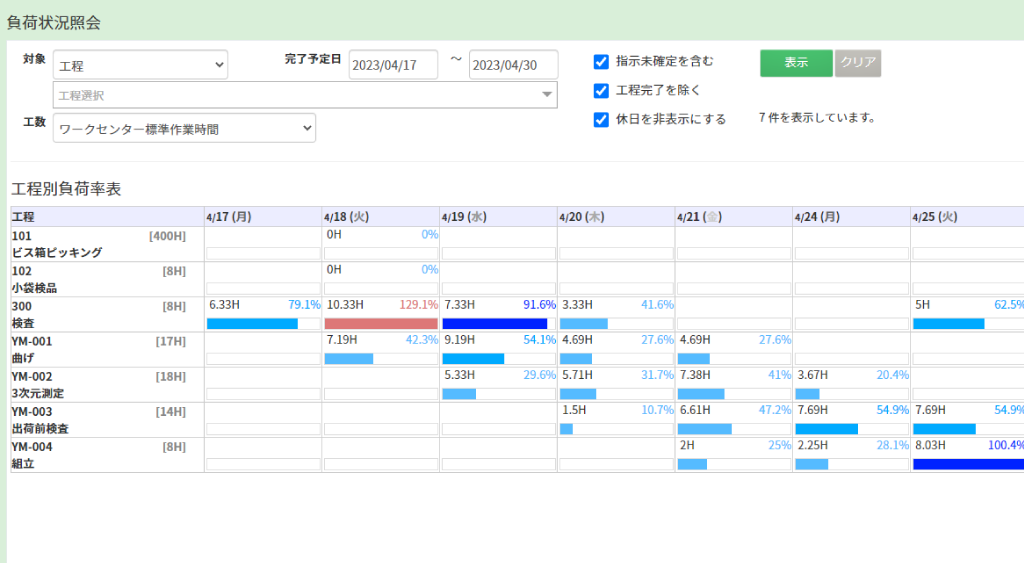
| 対象 | 工程グループ | 工程グループマスターメンテナンス画面に登録済の、工程グループごとに負荷率を表示できます。下のプルダウンから、表示したい工程グループにチェックを入れると、対象のデータのみ絞り込みができます。 |
| 工程 | 工程マスターメンテナンス画面に登録済の、工程ごとに負荷率を表示できます。下のプルダウンから、表示したい工程にチェックを入れると、対象のデータのみ絞り込みができます。 | |
| ワークセンター | ワークセンターマスターメンテナンス画面に登録済の、ワークセンターごとに負荷率を表示できます。下のプルダウンから、表示したいワークセンターにチェックを入れると、対象のデータのみ絞り込みができます。 | |
| 工数 | ワークセンター標準作業時間 | ワークセンターマスターメンテナンス画面の[標準作業時間]を分母として、負荷率の計算をします。この母数を超えてしまうと、負荷オーバーとなります。 |
| ワークセンター日別作業予定時間 |
工程(WC)別作業予定時間マスター画面で、日ごとに設定した予定時間で負荷率の計算をします。日ごとの計算となるので、[標準作業時間]を超えても負荷オーバーにはなりません。 |
|
| 完了予定日 | カレンダーから選択します。 | |
| 指示未確定を含む | チェックを入れると、指示未確定データも表示されます。 | |
| 工程完了を除く | チェックを入れると、工程完了データも表示されます。 | |
| 休日を非表示にする | チェックを入れると、負荷率表の休日が非表示になります。 | |
3. 機能一覧
| 作業負荷状況の照会 |
4. 操作手順
負荷状況照会手順
① [対象]から表示対象を選択します。
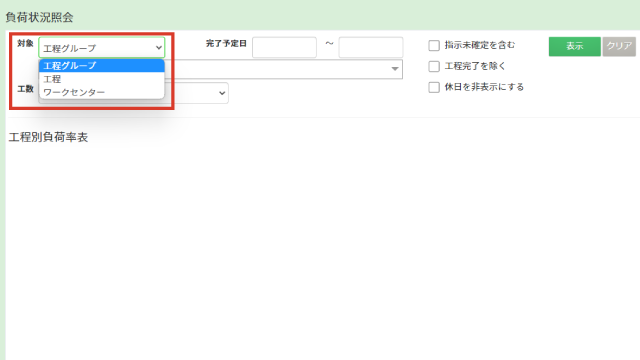
下のプルダウンから更に絞り込みも可能です。
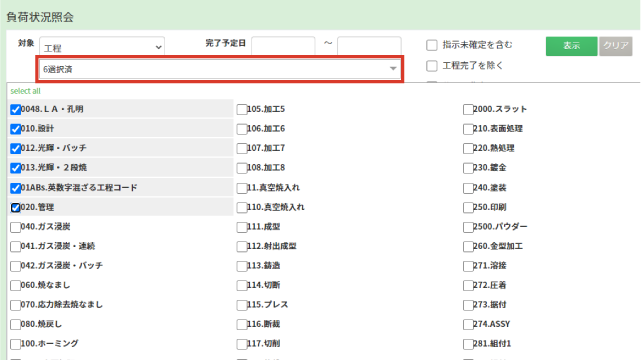
② [工数]を選択します。
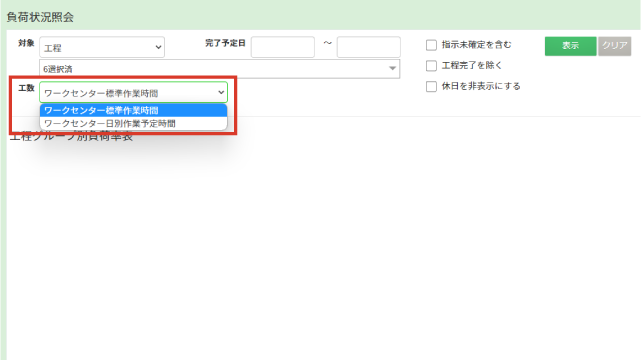
③ [完了予定日]をカレンダーから入力します。
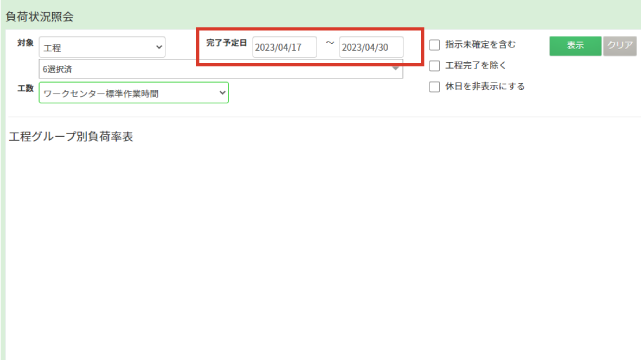
④ 必要であれば各チェック項目にチェックをつけ『表示』ボタンをクリックします。
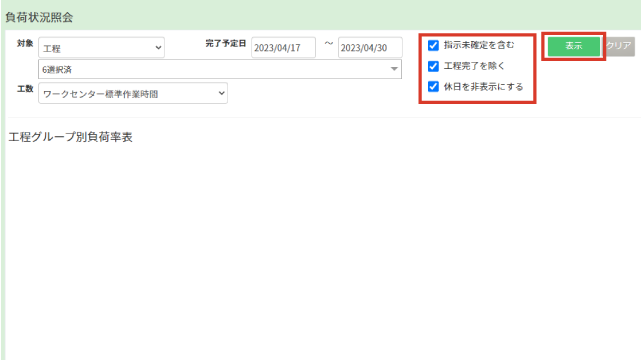
⑤ 結果が表示されます。表は①で選択した対象になります。
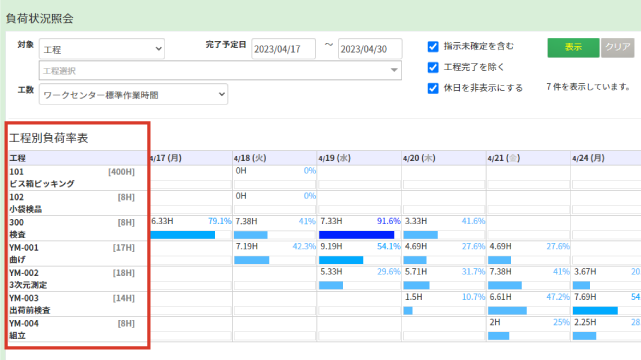
ワークセンターマスターメンテナンス画面で設定した[標準作業時間]を超えると、
負荷オーバーとなります。[標準作業時間]を超えた時間で設定する場合、
工程(WC)別作業予定時間マスター画面で日ごとに作業時間の設定ができます。
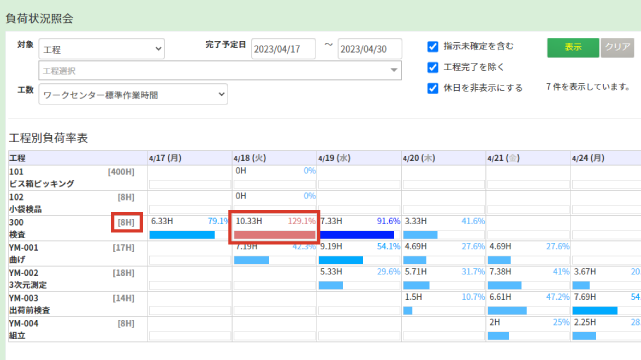
5. 関連画面
| 工程マスターメンテナンス |
| 工程グループマスターメンテナンス |
| ワークセンターマスターメンテナンス |
| 工程(WC)別作業予定時間マスタ画面 |
